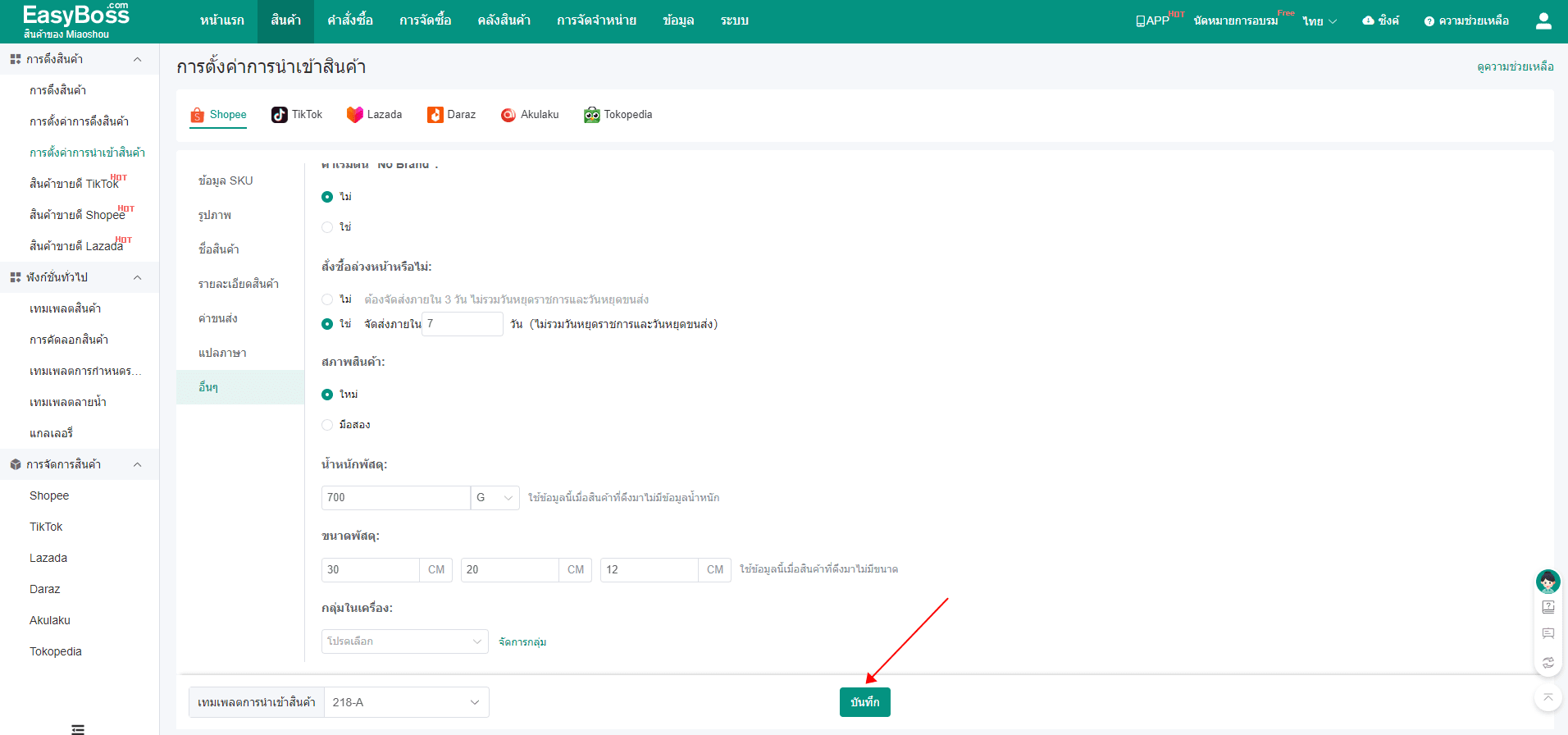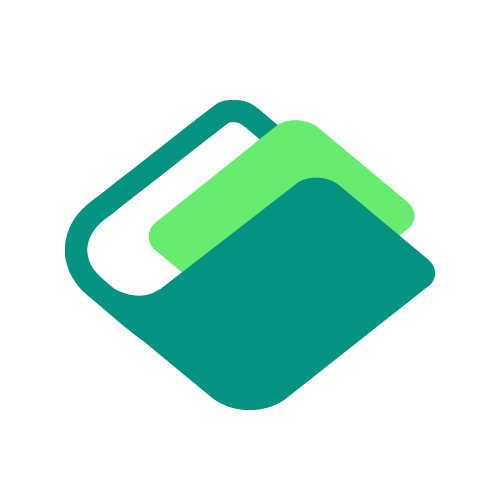1.ฟังก์ชั่น
การนำเข้าสินค้า หมายถึงเมื่อดึงสินค้าไปยังกล่องร่าง ให้ทำการแก้ไขเป็นชุดสำหรับพารามิเตอร์พื้นฐาน เช่น ราคา สต็อกสินค้า ปริมาตร ฯลฯ และตั้งค่าการนำเข้าสินค้า เมื่อดึงสินค้าเสร็จ ระบบจะสร้างข้อมูลโดยอัตโนมัติตามเนื้อหา กำหนดค่าโดยที่ไม่จำเป็นต้องให้ผู้ใช้ดำเนินการด้วยตนเองหลายรอบเพื่อช่วยผู้ใช้ประหยัดเวลาและดูแลร้านค้าได้ดีขั้น
2.รายละเอียดฟังก์ชั่นชั่น
2.1 เข้าสู่หน้าแรกของ Easy Boss เลือกเมนูสินค้า => เลือกรายการการตั้งค่าการนำเข้าสินค้า
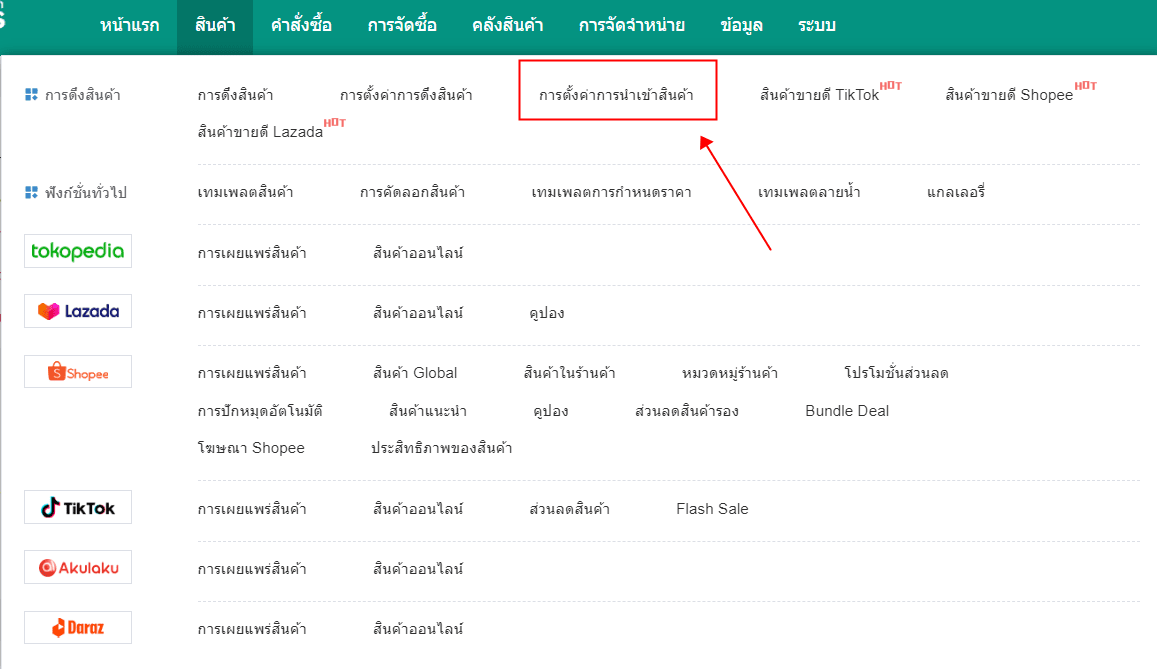
2.2 หลังจากเข้าสู่หน้าฟังก์ชั่นแล้ว ให้เลือกแพลตฟอร์มที่สอดคล้องกันและตั้งค่าข้อมูล SKU รูปภาพ ชื่อสินค้า รายละเอียดสินค้า ฯลฯ
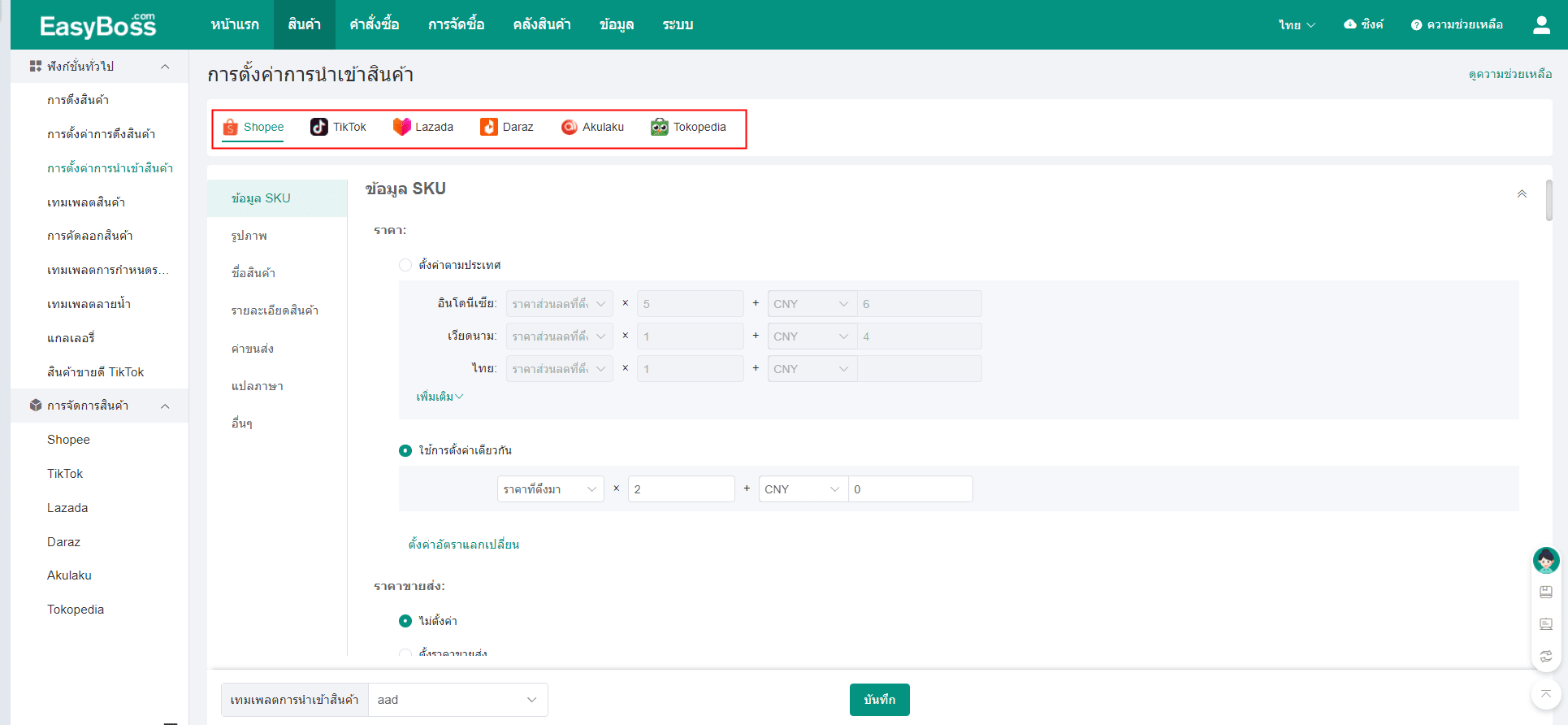
2.3 ข้อมูลที่สามารถแก้ไขได้
(1)ข้อมูล SKU
① ราคา
ราคาสามารถเพิ่มขึ้นได้โดยใช้ราคาที่ดึงมาและราคาส่วนลดที่ดึงมา ราคาที่ดึงมาคือราคาเดิม ราคาส่วนลดที่ดึงมาคือราคาขายของสินค้า
เมื่อคุณใช้สูตรนี้ ต้องระวังว่าการคูณด้วย 100% คือราคาเดิม หากต้องการราคาที่สูงกว่าต้องคูณมากกว่า 100%
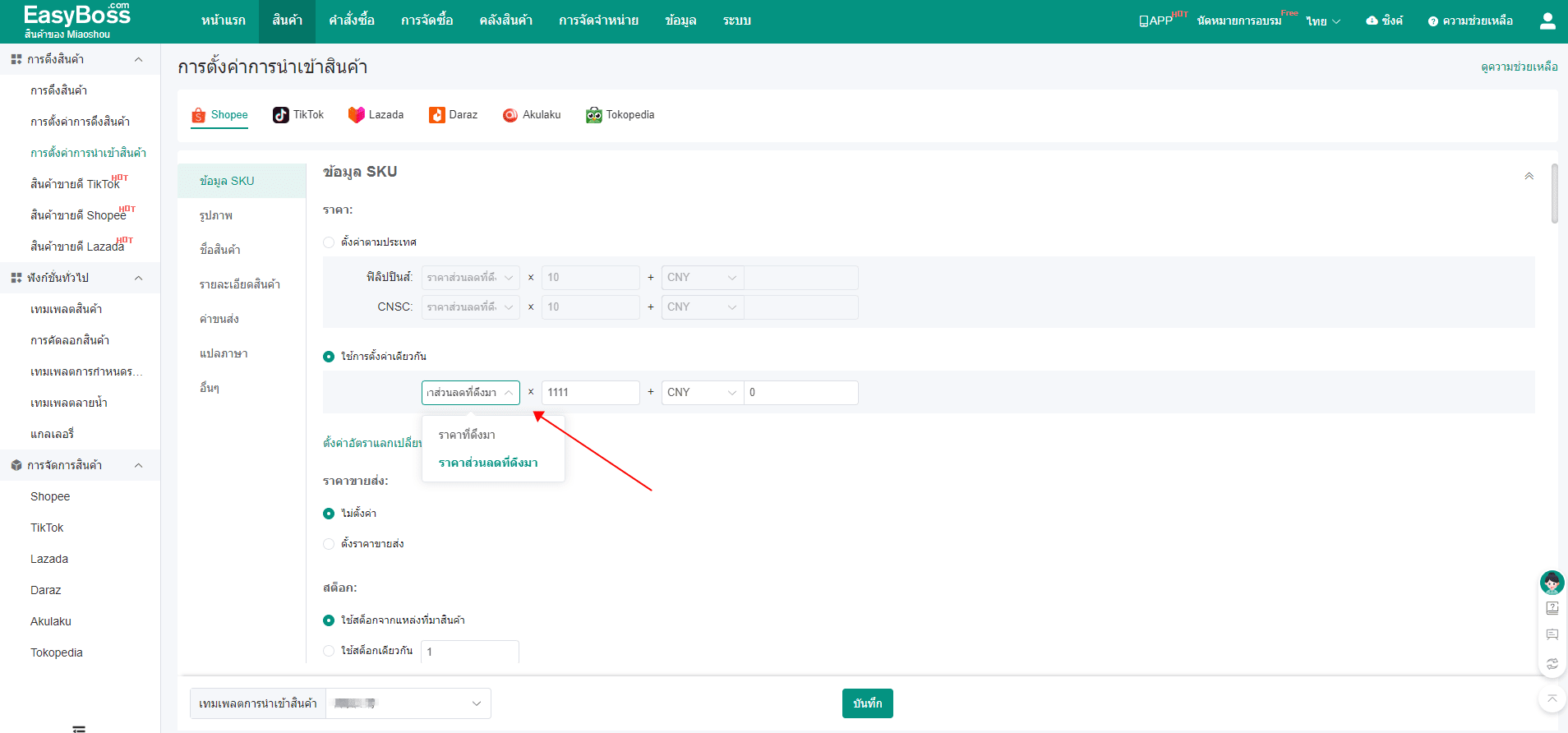
②สามารถตั้งค่าราคาขายส่งได้ เมื่อสินค้าอยู่ในส่วนลดเสริมหรือส่วนลดแพ็คเกจ ราคาขายส่งจะถูกซ่อนไว้
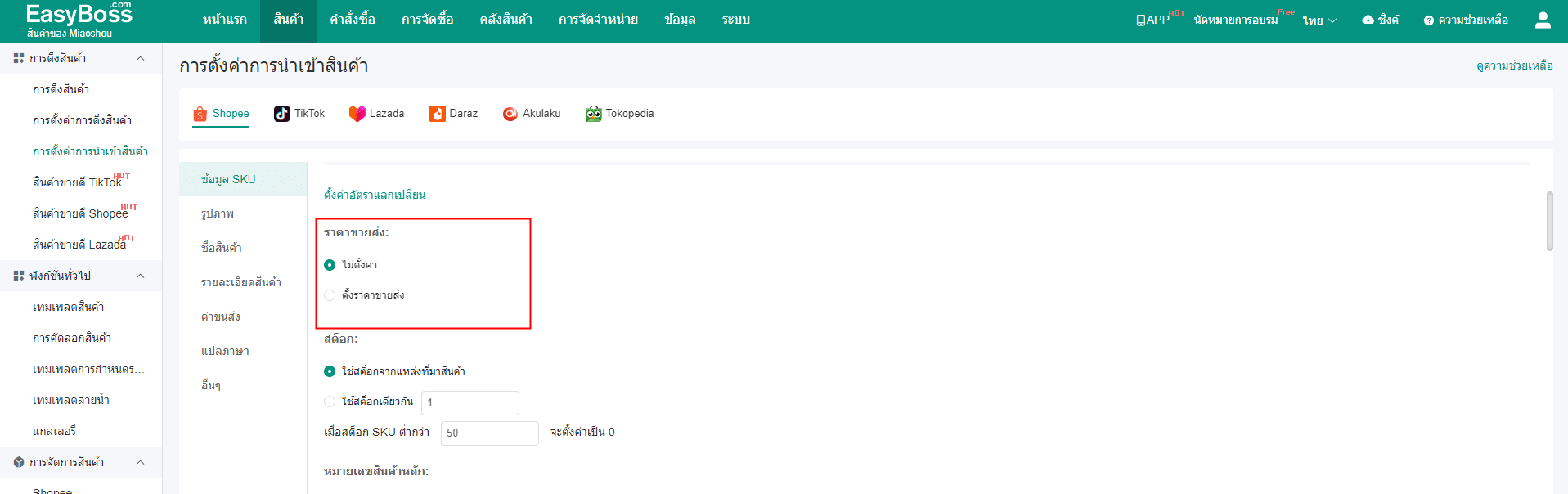
(2)สต็อกสินค้า
①ใช้สต็อกสินค้าที่ดึงมา: สามารถสอดคล้องกับสต็อก SKU สินค้าที่มาได้
②ใช้สต็อกสินค้าที่กำหนดเอง: ตั้ง SKU เป็นตัวเลขที่ต้องการ
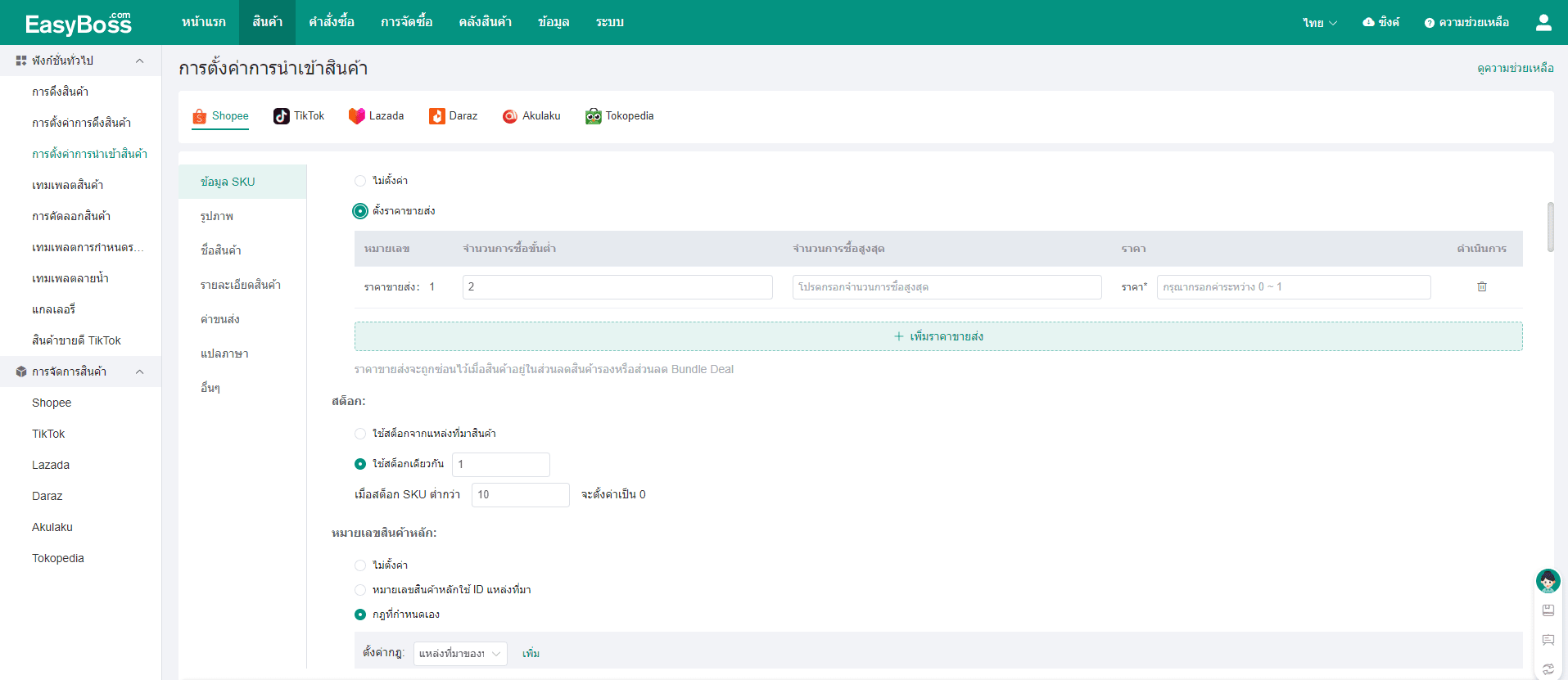
(3)หมายเลขหลัก
วิธีการตั้งค่ามี 3 วิธี สามารถเลือกได้ตามต้องการ หลังจากตั้งค่าเสร็จแล้ว ระบบจะสร้างรหัสหมายเลขสินค้าหลักโดยอัตโนมัติ
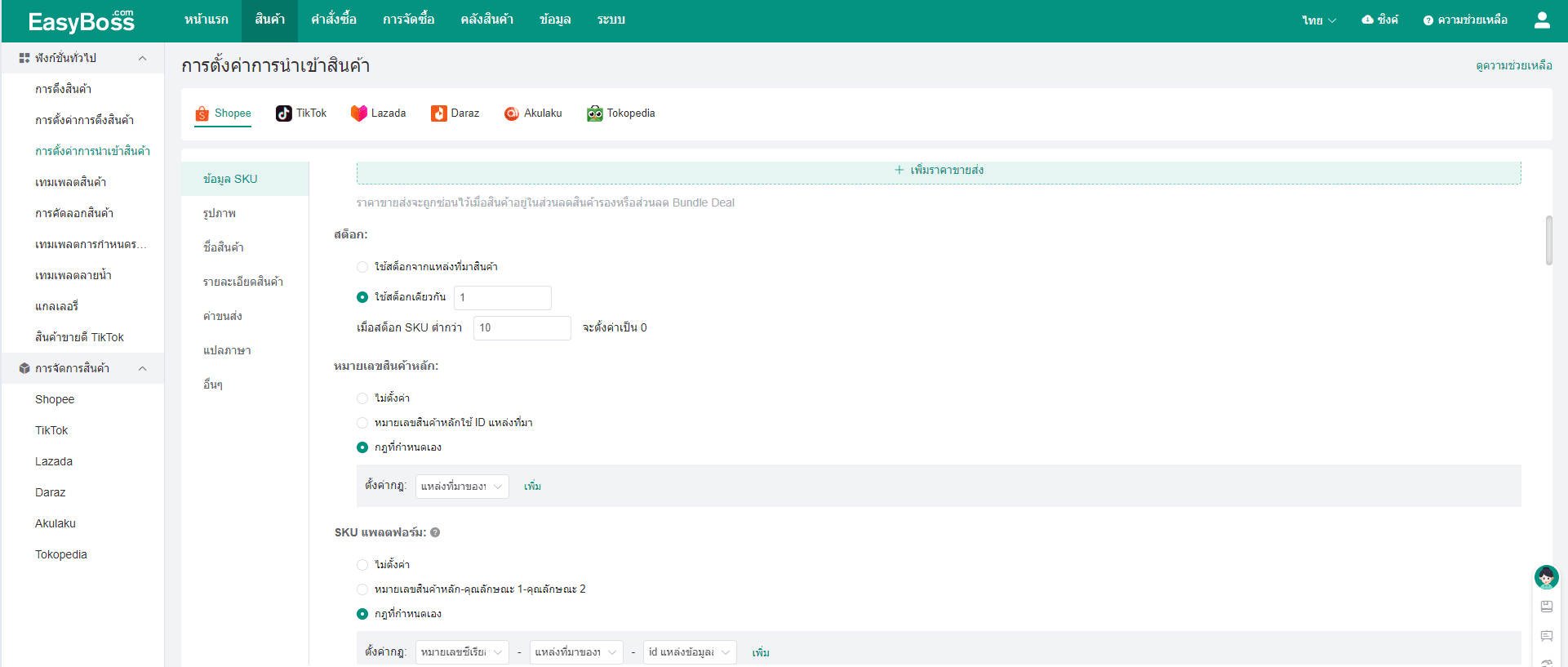
(4)SKU แพลตฟอร์ม
แพลตฟอร์มนี้ใช้เพื่อระบุรหัส SKU สินค้า มีวิธีการตั้งค่า 3 วิธี หลังจากตั้งค่าเสร็จ ระบบจะสร้างรหัส SKU แพลตฟอร์มโดยอัตโนมัติ
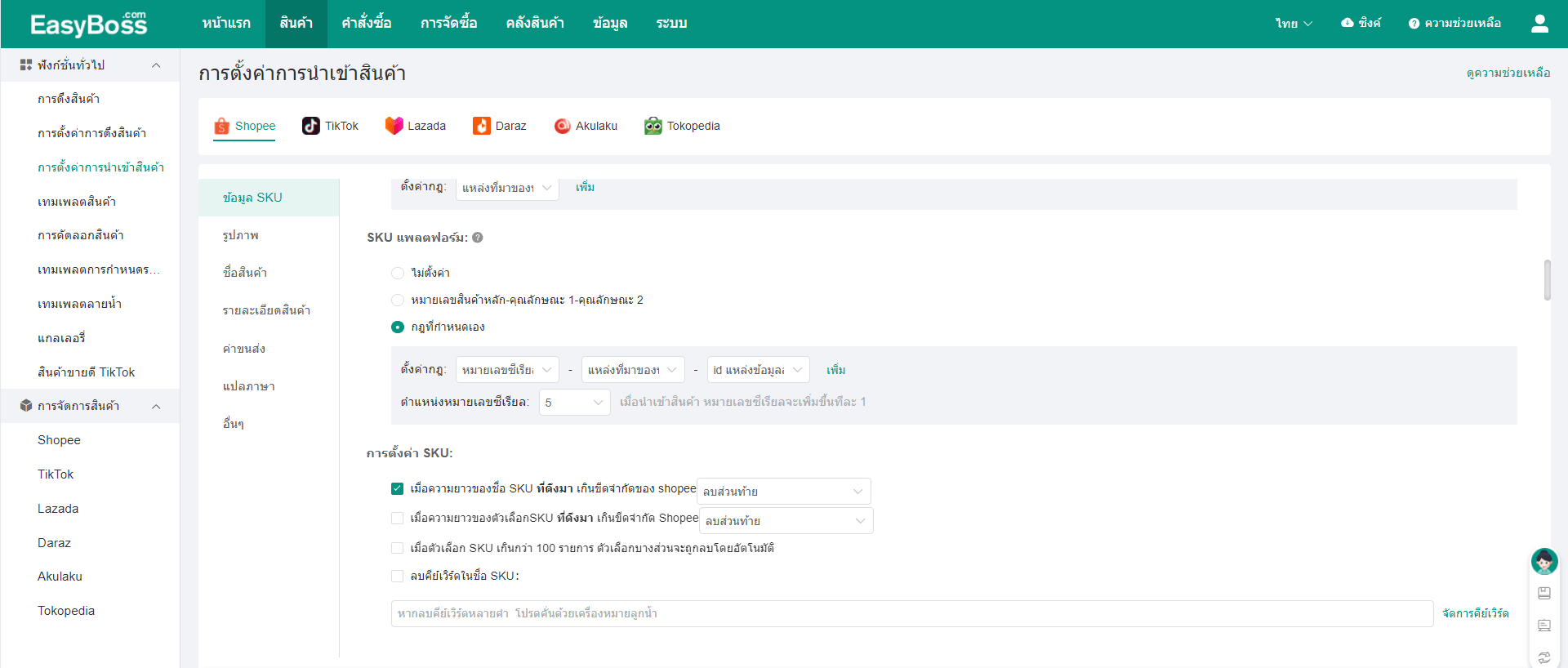
(5)การตั้งค่า SKU
①เมื่อความยาวของชื่อ SKU ที่ดึงมาเกินขีดจำกัดของแพลตฟอร์ม คุณสามารถตั้งค่าให้ลบเนื้อหาบางส่วนได้
②เมื่อจำนวนตัวเลือก SKU ที่ดึงมาเกินกว่า 50 รายการ คุณสามารถตั้งค่าให้ลบตัวเลือกบางตัวได้
③เมื่อคีย์เวิร์ดบางคำปรากฏในชื่อ SKU สามารถตั้งค่าให้ลบได้โดยอัตโนมัติ
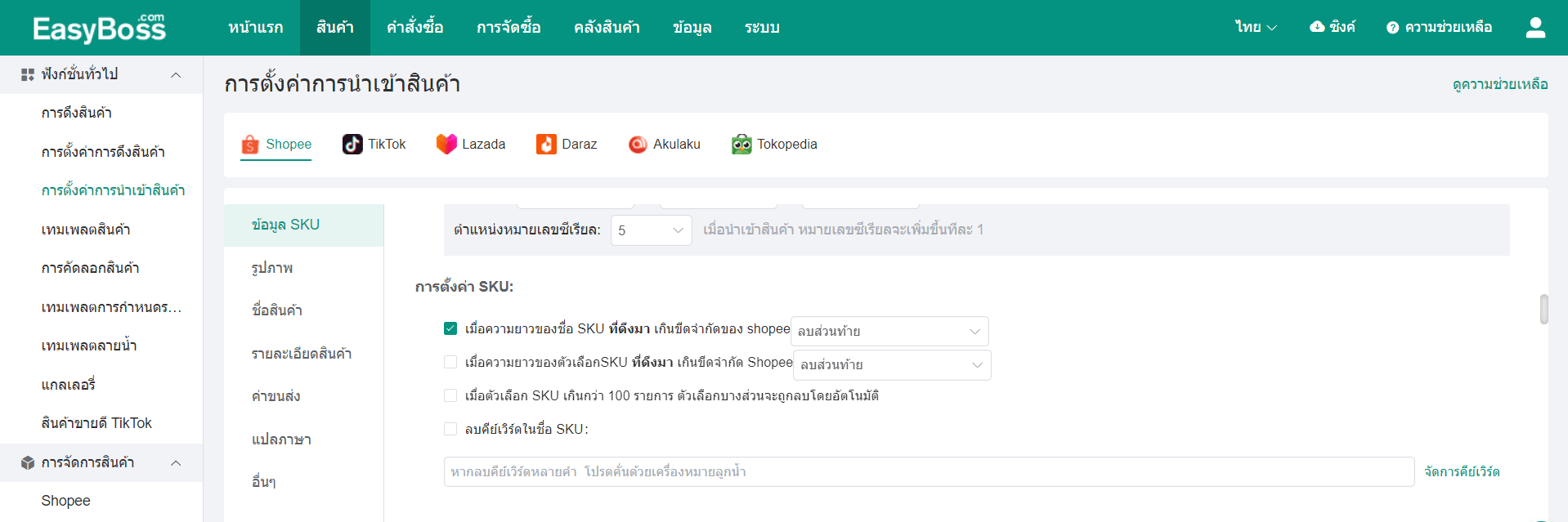
(6)รูปภาพ
①การตั้งค่ารูปภาพสินค้า
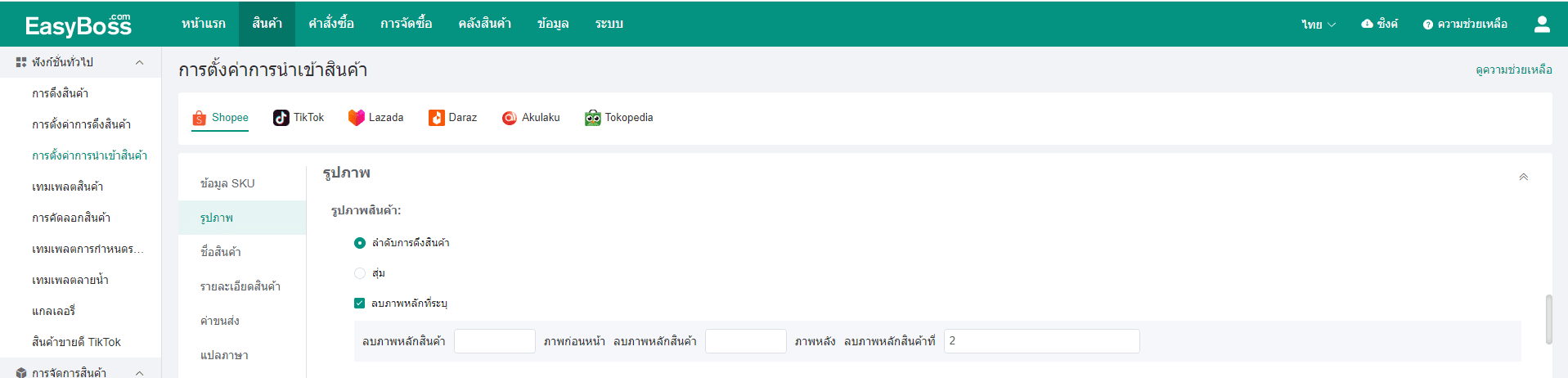
(7)การแปลรูปภาพ
หลังจากตั้งค่ากฎแล้ว ระบบจะแปลรูปภาพระหว่างการดึงสินค้าโดยอัตโนมัติ
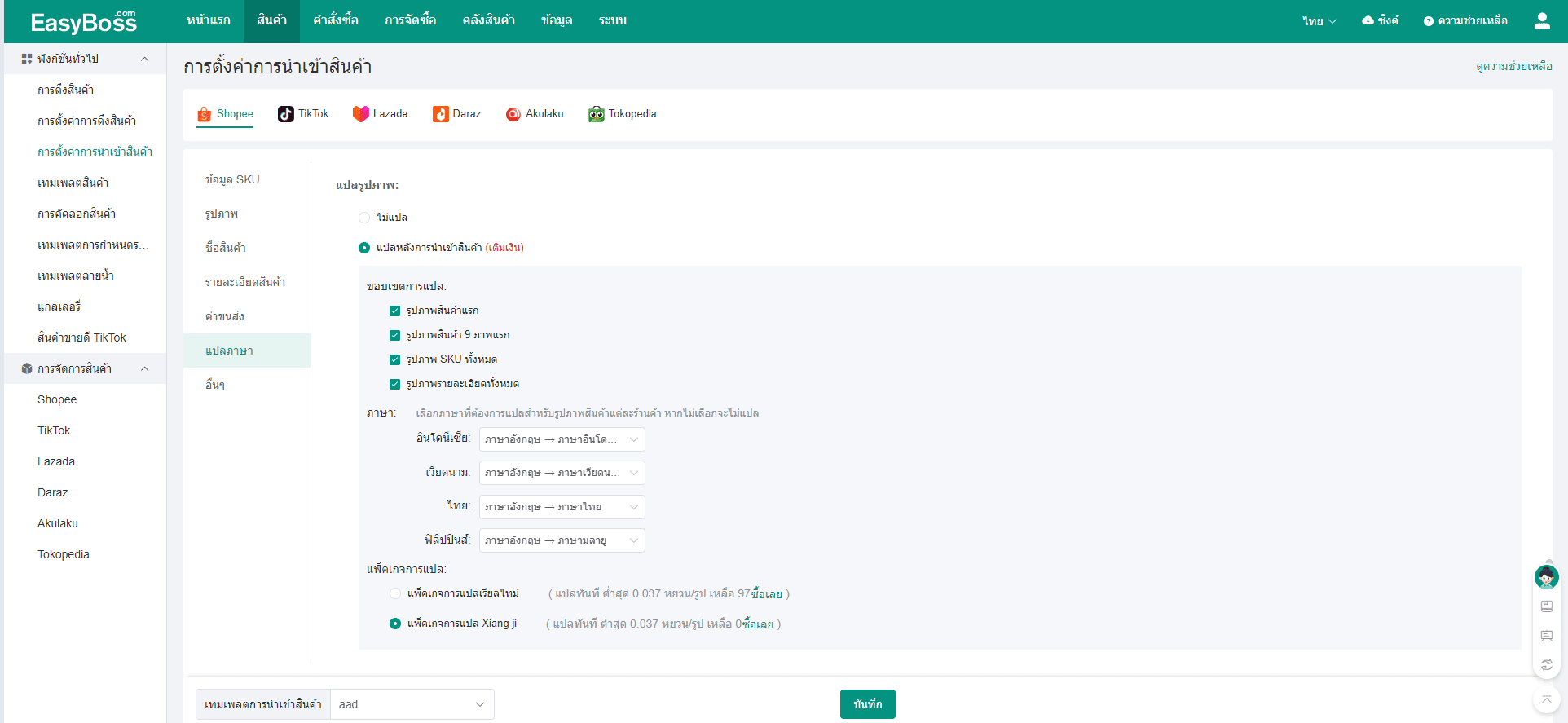
(8)เพิ่มลายน้ำ รูปภาพ วิดีโอรูปภาพหลักโดยอัตโนมัติ
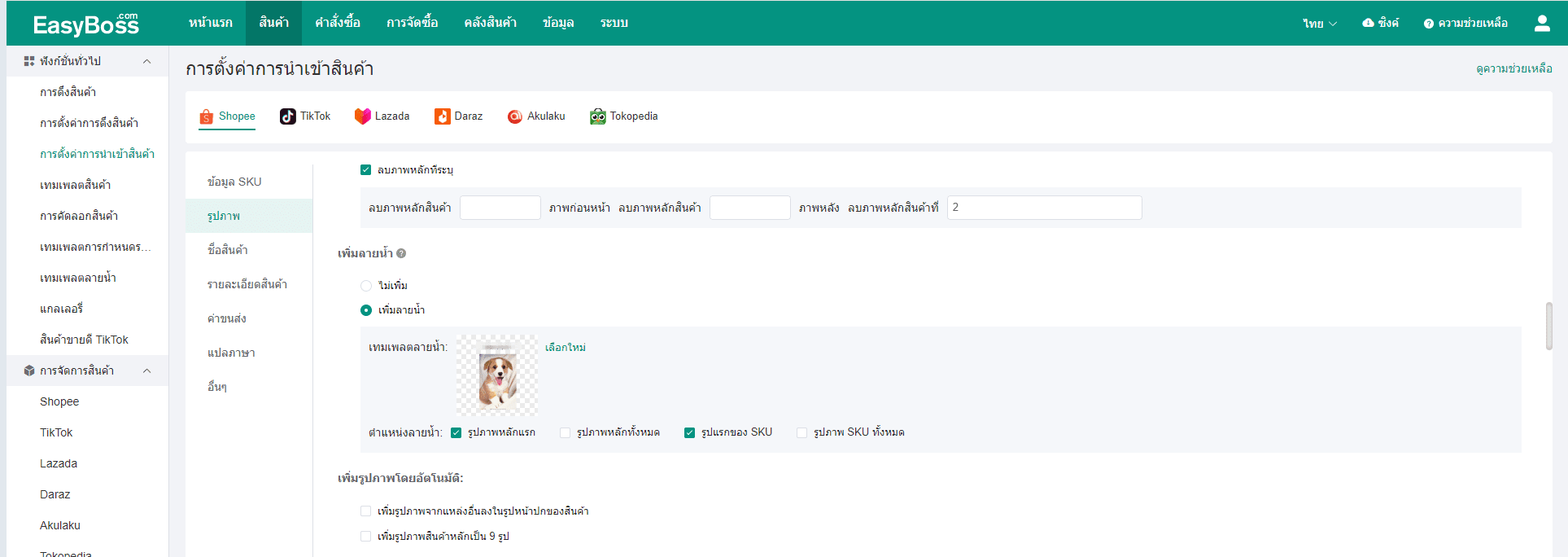
(9)ชื่อสินค้า
①การเพิ่มคำนำหน้าหมายถึงการเพิ่มคีย์เวิร์ดไว้ข้างหน้าของชื่อสินค้า ฯลฯ
②การเพิ่มคำต่อท้ายหมายถึงการเพิ่มคีย์เวิร์ดไว้ข้างหลังของชื่อสินค้า ฯลฯ
③ลบคีย์เวิร์ดหมายถึงลบคีย์เวิร์ดที่ไม่ต้องการในชื่อสินค้า
④แทนที่คีย์เวิร์ดหมายถึงการแทนที่คีย์เวิร์ดบางคำในชื่อสินค้าด้วยคีย์เวิร์ดที่ต้องการ
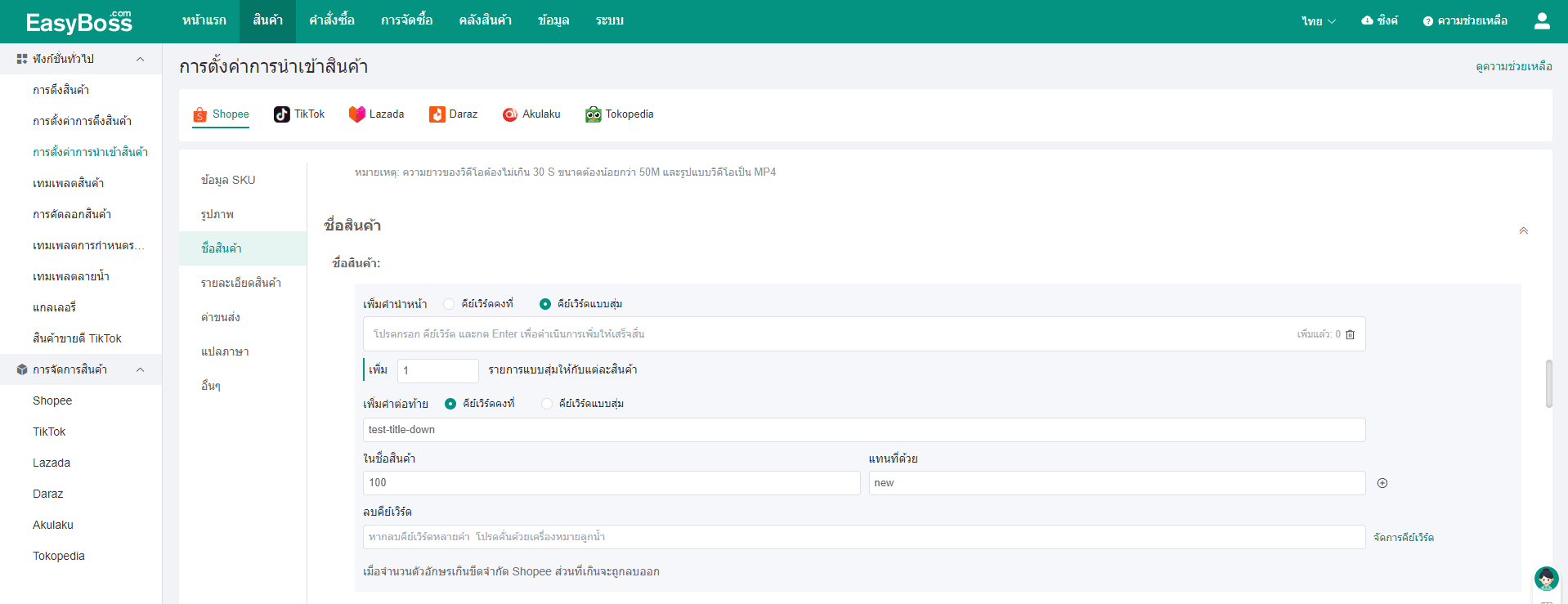
(10)รายละเอียดสินค้า
①การเพิ่มคำนำหน้าหมายถึงการเพิ่มคีย์เวิร์ดไว้ข้างหน้าของคำอธิบาย ฯลฯ
②การเพิ่มคำต่อท้ายหมายถึงการเพิ่มคีย์เวิร์ดไว้ข้างหลังของคำอธิบาย ฯลฯ
③ลบคีย์เวิร์ดหมายถึงลบคีย์เวิร์ดที่ไม่ต้องการในคำอธิบาย
④แทนที่คีย์เวิร์ดหมายถึงการแทนที่คีย์เวิร์ดบางคำในคำอธิบายด้วยคีย์เวิร์ดที่ต้องการ
⑤สามารถกรองหมายเลขโทรศัพท์ รูปภาพ ฯลฯ เมื่อจำนวนตัวอักษรเกินขีดจำกัดของ Shopee ส่วนที่เกินจะถูกลบออก
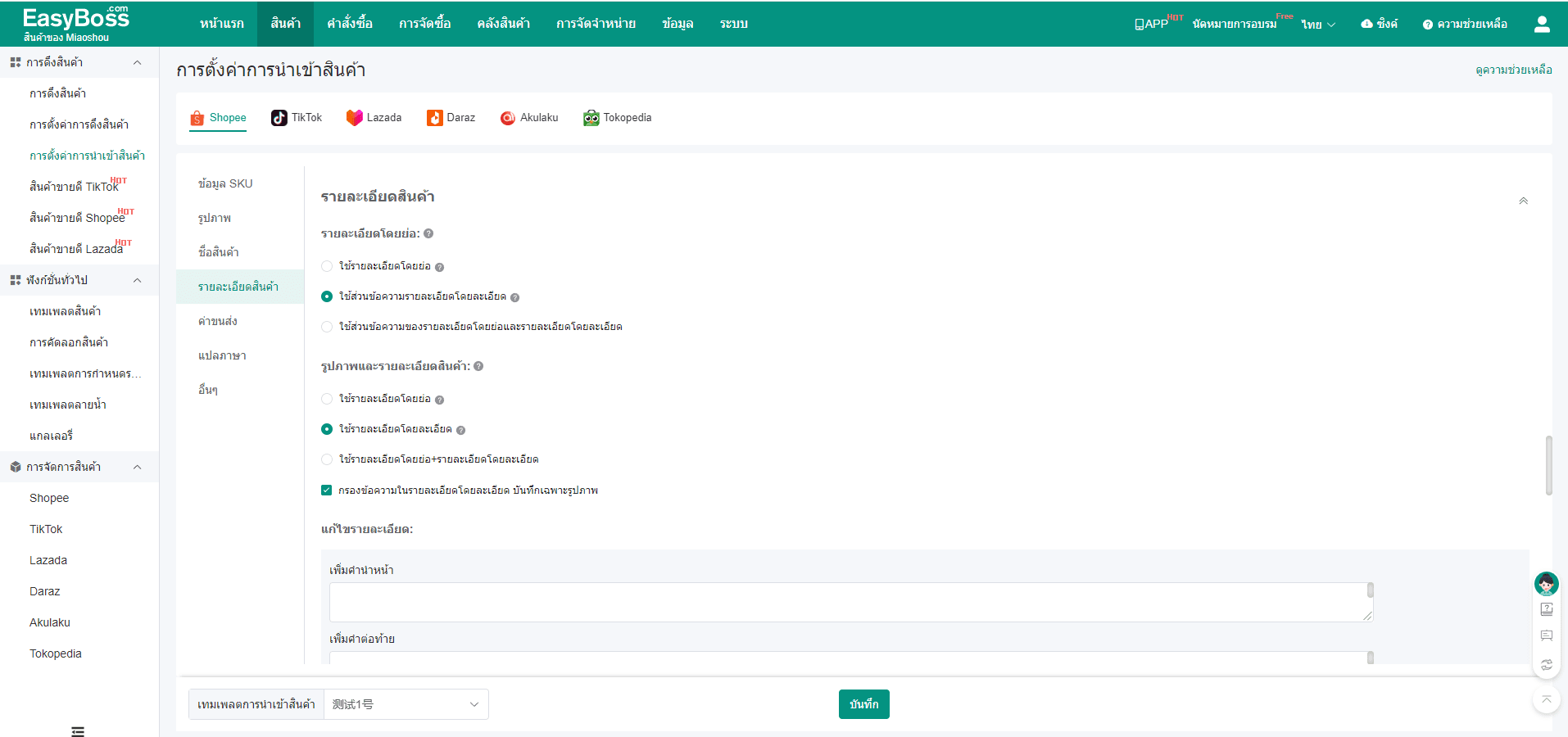
(11)ค่าขนส่ง
ตั้งค่าวิธีการขนส่งและค่าขนส่งสำหรับประเทศต่างๆ
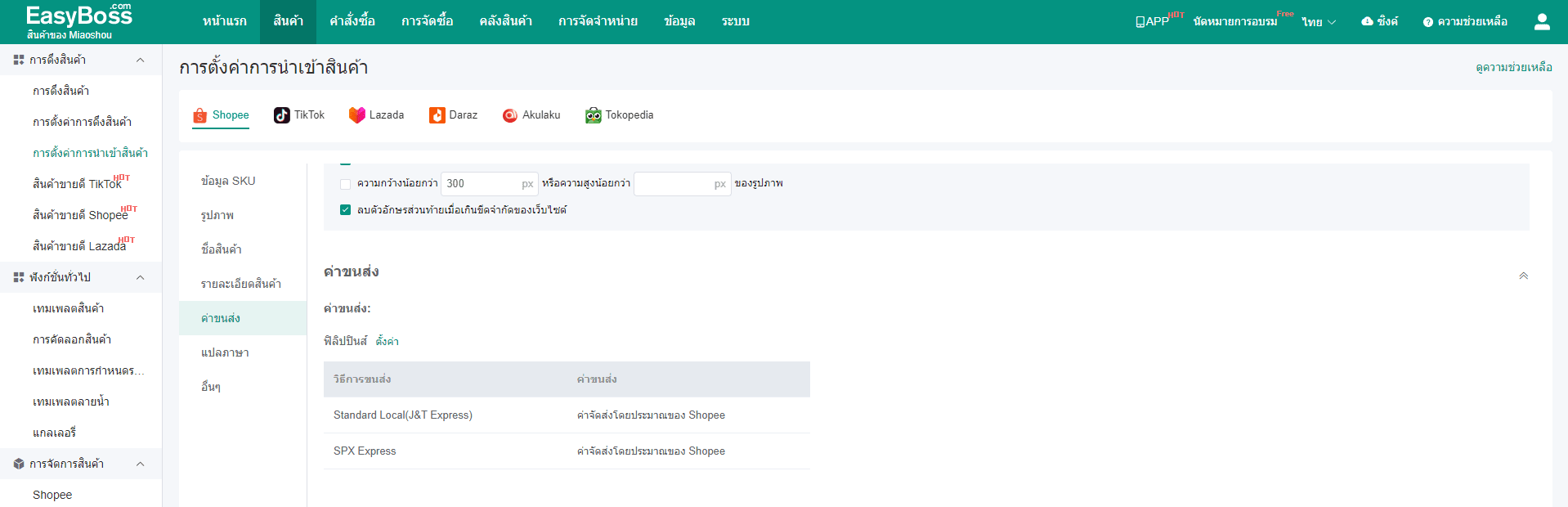
(12)อื่นๆ
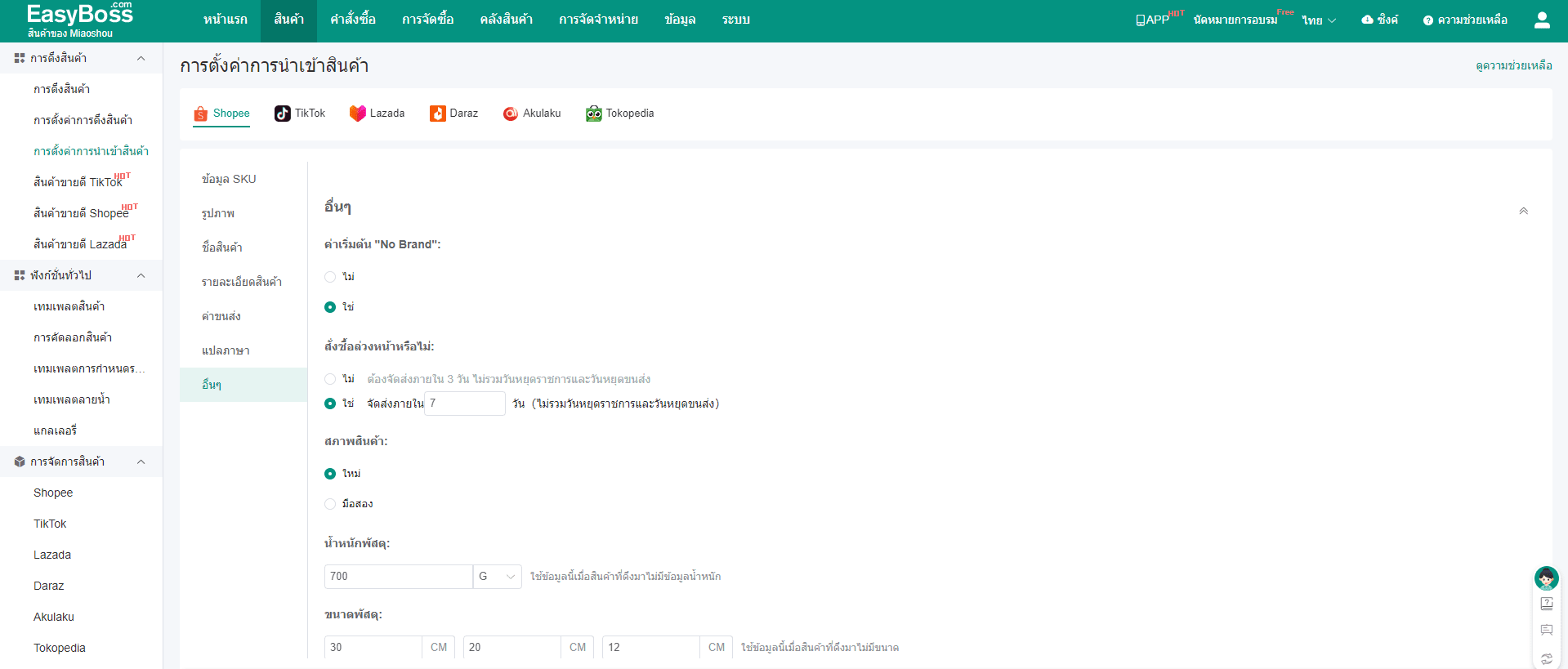
2.4 สร้างเทมเพลต
(1) หลังจากตั้งค่าข้อมูลทั้งหมดสำเร็จ สามารถคลิกปุ่มสร้างเทมเพลตด้านล่างได้
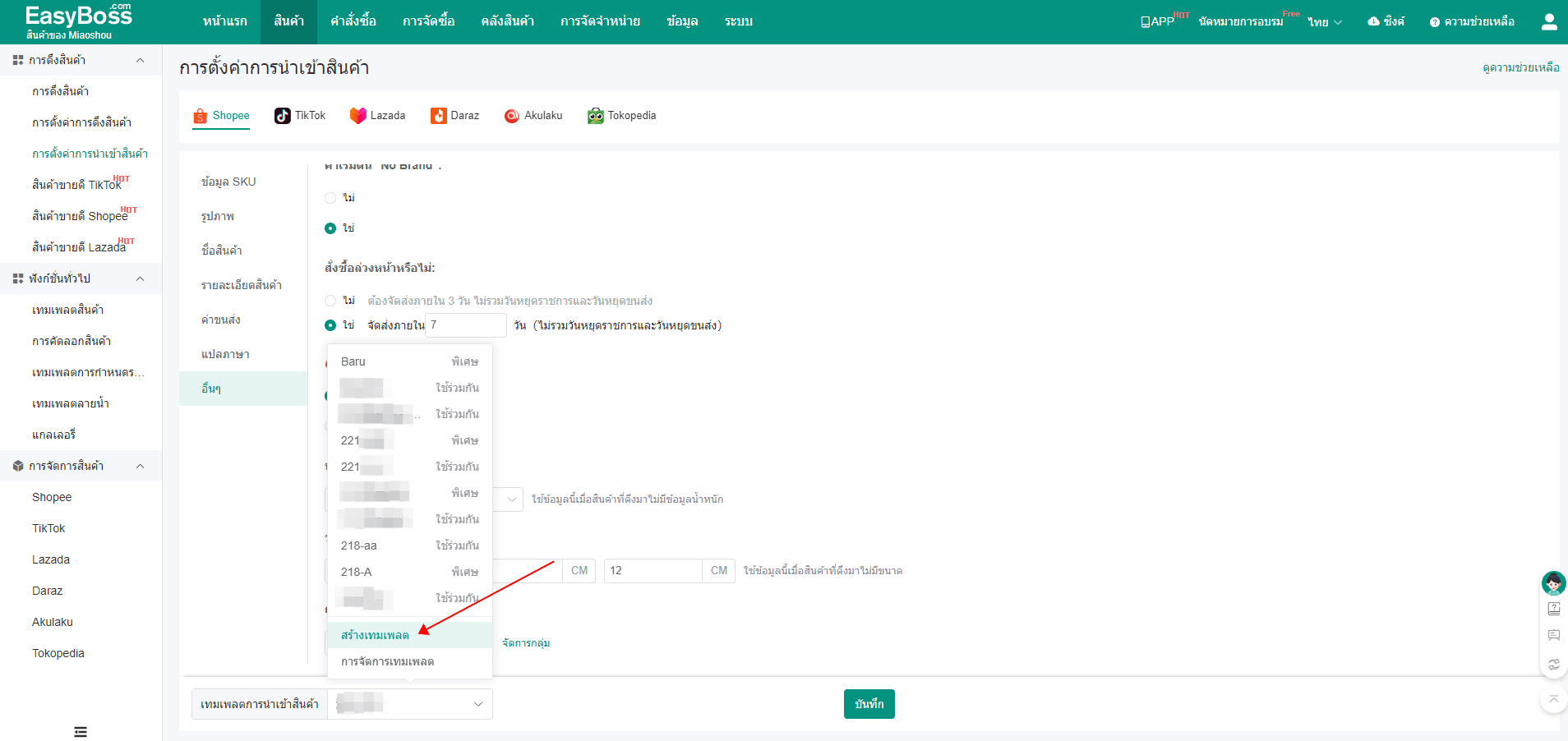
(2) สามารถตั้งชื่อและประเภทเทมเพลตได้
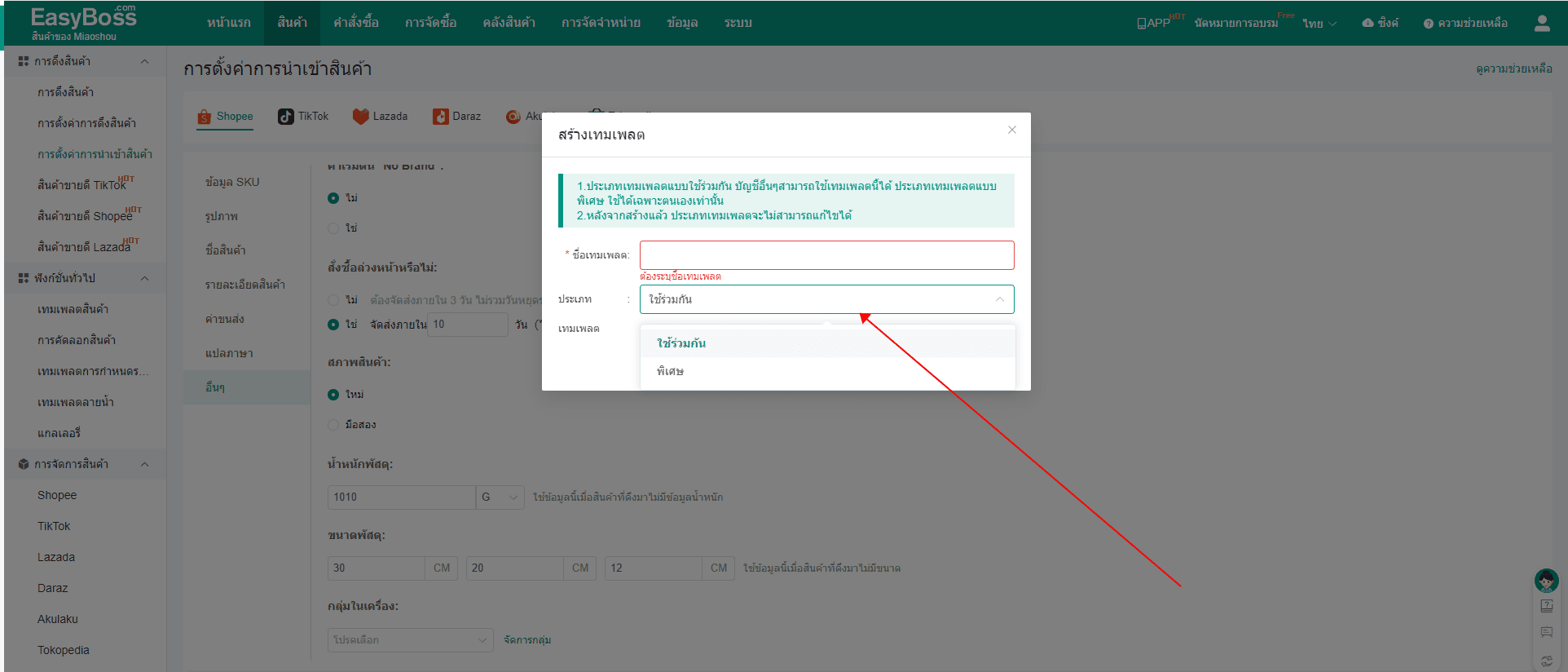
(3) เมื่อสร้างเทมเพลตสำเสร็จ สามารถเลือกใช้ตามต้องการได้โดยไม่จำเป็นต้องแก้ไขข้อมูลด้วยตนเอง
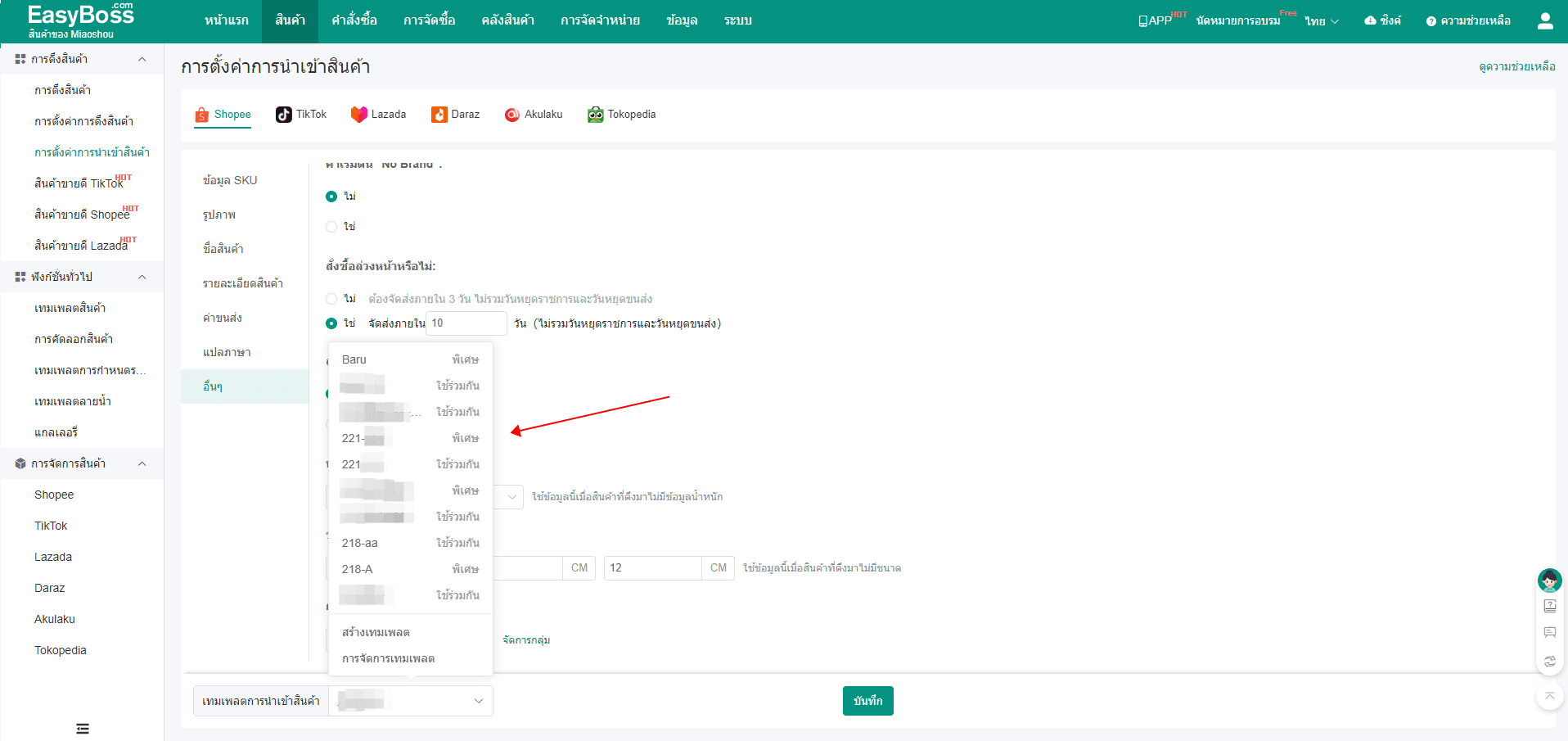
(4) หากไม่ต้องการสามารถคลิกลบได้
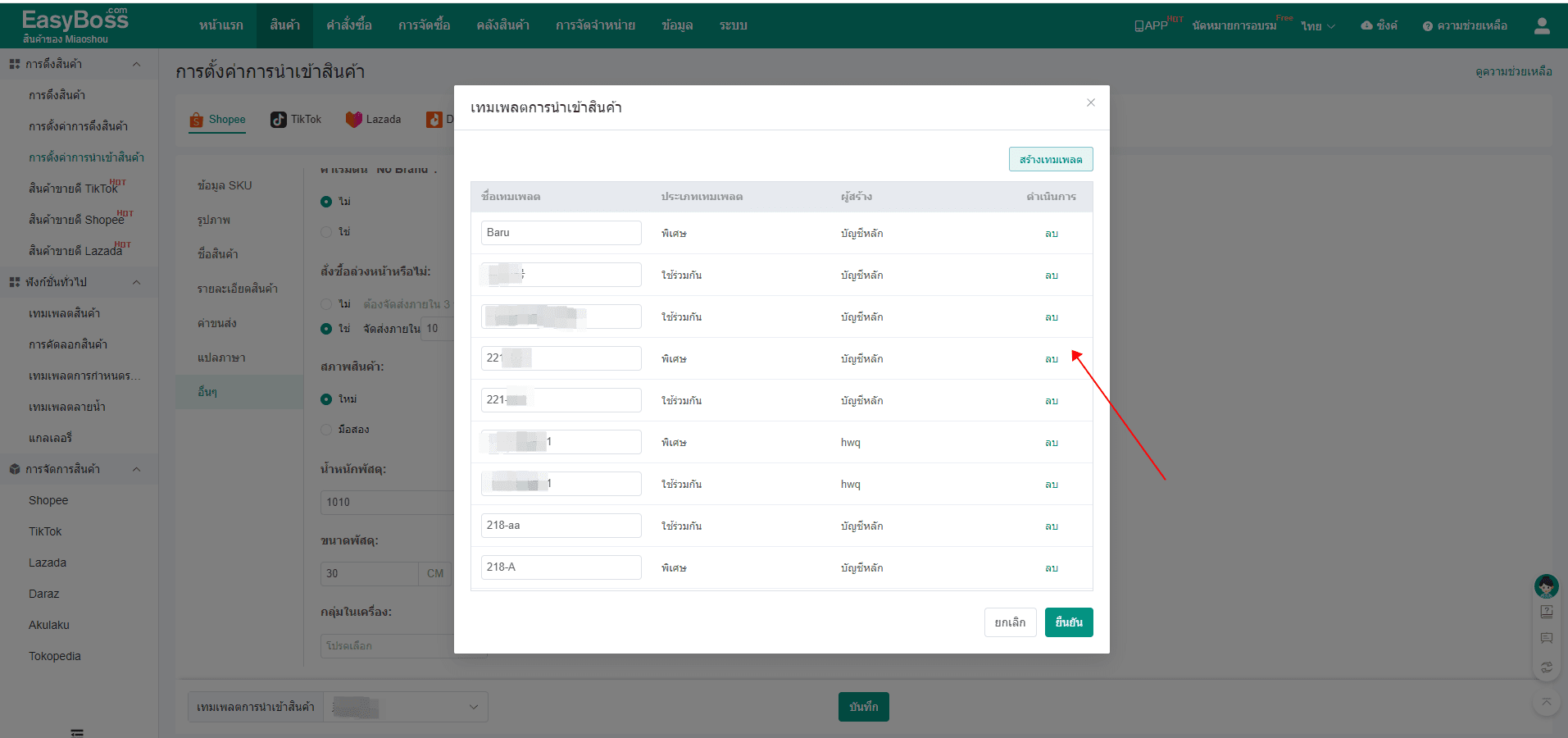
(5)จากนั้น คลิก [บันทึก] สินค้าทั้งหมดที่ดึงมาจะสร้างข้อมูลใหม่โดยอัตโนมัติตามข้อมูลที่กำหนดไว้